Domaine de base Microsoft 365 – Correction et Adaptation
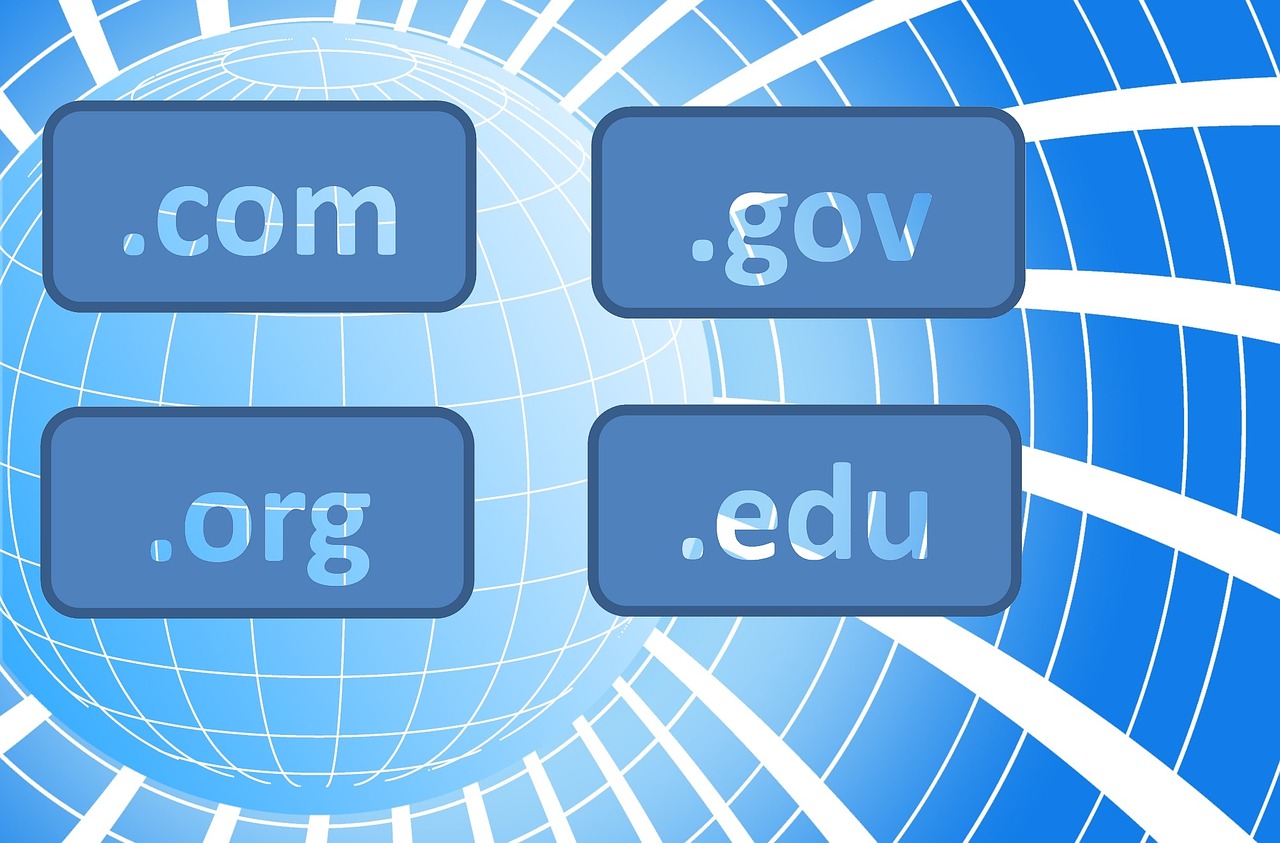
Dans l’univers du Web, un nom de domaine va permettre d’identifier votre site internet, vos adresses électroniques, votre blog, etc ….
Votre plateforme Microsoft 365 Education n’échappe donc pas à cette règle. Lors de la création d’un tenant Microsoft 365, dans les différentes informations demandées, il en est une importante car elle aura un impact direct sur certains éléments structurels de votre plateforme. Il s’agit du domaine de base de votre tenant 365.
Ce nom de domaine, est en fait un sous-domaine à celui de onmicrosoft.com.
Plusieurs restrictions existent.
L’unicité, vous ne pouvez pas utiliser un domaine déjà utilisé par une autre organisation
Vous ne pouvez utiliser que des lettres (a-z) ou des chiffres. Les espaces et autres types de caractères ou signes de ponctuation ne fonctionnent pas
Si le nom de votre école est déjà pris comme domaine par une autre entité, il va falloir vous adapter. Mais il ne faut pas y mettre n’importe quoi. Car le domaine que vous allez inscrire ici, va devenir votre domaine de référence, domaine de base de votre plateforme 365.
Sur ma plateforme M365 Education, j’ai les domaines suivants.
Le domaine edu.neomytic.be est mon domaine d’exploitation par défaut. Quand un élément sera créé sur ma plateforme, typiquement un utilisateur par exemple, son adresse mail sera par défaut sur le domaine edu.neomytic.be. Mais mon domaine de base, de référence est NeomyticEdu.onmicrosoft.com
Ce domaine de base à principalement deux impacts majeurs. Les adresses (url) des OneDrive de mes utilisateurs, et les adresses de mes sites SharePoint.
Pour OneDrive, les adresses des OneDrive commencent par https://neomyticedu-my.sharepoint.com/
Pour SharePoint, les adresses de tous mes sites SharePoint commencent par https://neomyticedu.sharepoint.com/
Malheureusement, il arrive de temps en temps, que par manque d’inspiration, ou par mégarde, ou par manque de connaissance, le domaine de base que vous avez introduit ne vous convienne plus par la suite. Certains dans la précipitation on fait une faute d’orthographe, d’autres pas excès d’humour ont renseigné un domaine inapproprié.
Mais tout n’est pas perdu, on peut dans une certaine mesure faire un correctif.
Depuis la console d’administration Azure de M365, vous avez accès à la gestion de vos domaines
https://aad.portal.azure.com/
Le domaine de base initial, vous ne pouvez pas le supprimer ou le modifier. C’est triste mais c’est ainsi !!
Par contre vous pouvez ajouter un domaine personnalisé sur base de onmicrosoft.com
J’ai maintenant à ma disposition, deux domaines sur le domaine principal onmicrosoft.com
Maintenant que j’ai à ma disposition un nouveau domaine NeomyticAcademie.onmicrosoft.com, nous allons pouvoir prendre en charge l’adaptation de notre tenant !
L’opération consiste donc à renommer le tenant depuis NeomyticEdu vers NeomyticAcademie. Et pour faire cela, nous allons devoir exécuter quelques commandes en PowerShell.
A ce stade-ci, je considère que vous maitriser un minimum PowerShell et Windows PowerShell ISE
Si ce n’est pas le cas, je vous invite à consulter ces liens :
Prise en main de PowerShell pour Microsoft 365 – Microsoft 365 Enterprise | Microsoft Learn
Office 365 PowerShell, les bases – Le Blog de Teamy
Nous allons avoir besoin du module Microsoft.Online.SharePoint.PowerShell dans une version récente.
Dans mon cas j’ai le module à la version 16.0.23109.120000, qui est à ce jour la dernière version disponible.
Lister les versions du module SharePoint PowerShell
Get-Module -Name Microsoft.Online.SharePoint.PowerShell -ListAvailable | Select Name,Version
Vérifier que les commandes SharePoint nécessaires sont disponibles : Start-SPOTenantRename
Get-command -Module Microsoft.Online.SharePoint.PowerShell
Si aucun module SharePoint.PowerShell n’est trouvé, il faut installer le module SharePoint.Online.SharePoint.PowerShell
Install-Module -Name Microsoft.Online.SharePoint.PowerShell
Remarque : Cela va prendre quelques minutes pour l’installation
Si une version précédente du module est trouvée, mais que la commande Start-SPOTenantRename n’est pas listée, il faut faire une mise à jour du module
Update-Module -Name Microsoft.Online.SharePoint.PowerShell
Si tout est en ordre, la première étape est de se connecter à votre console d’administration SharePoint
Connect-SPOService -Url « https://neomyticedu-admin.sharepoint.com/ »
Il ne reste plus qu’à programmer le job qui va effectuer le changement de nom de votre tenant
Start-SPOTenantRename -DomainName « NeomyticAcademie » -ScheduledDateTime « 2022-12-29T00:00:00 »
-DomainName « NeomyticAcademie » : détermine le nouveau domaine à appliquer sur mon tenant
-ScheduledDateTime « 2022-12-29T00:00:00 » : détermine le moment où le changement doit être opéré
La date de planification doit obligatoirement être 24 heures après le moment où cette commande est exécutée !
On choisira une date et heure qui aura le moins d’impact sur nos utilisateurs, la nuit d’un samedi à dimanche par exemple.
Au moment de l’exécution, vous aurez une alerte afin de confirmer votre volonté d’opérer un tel changement
Si tous vos paramètres sont corrects, vous allez obtenir le message suivant
Réussite
RenameJobID : 9198031f-283b-49d0-864e-25b334b4885b
Vous pouvez à tout moment vérifier le statut de votre opération via la commande
Get-SPOTenantRenameStatus
Tant que le job n’a pas démarré, vous pouvez encore annuler l’opération
Stop-SPOTenantRename -Reason « Annulé »
Mais dès que le job sera en cours d’exécution, aucune marche arrière n’est possible !!
Et comme prévu, voici le résultat après exécution du job
Voilà donc une opération corrective qui pourrait vous être très utile, mais à effectuer en toute connaissance de causes
Comment avez-vous trouvé ce billet ?
N'hésitez pas à voter !
Score moyen 5 / 5. Nombre de vote 3

